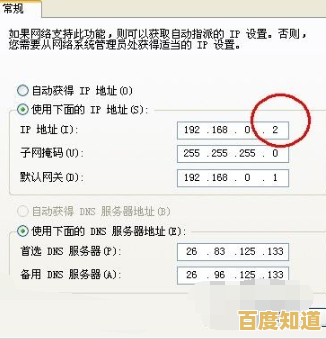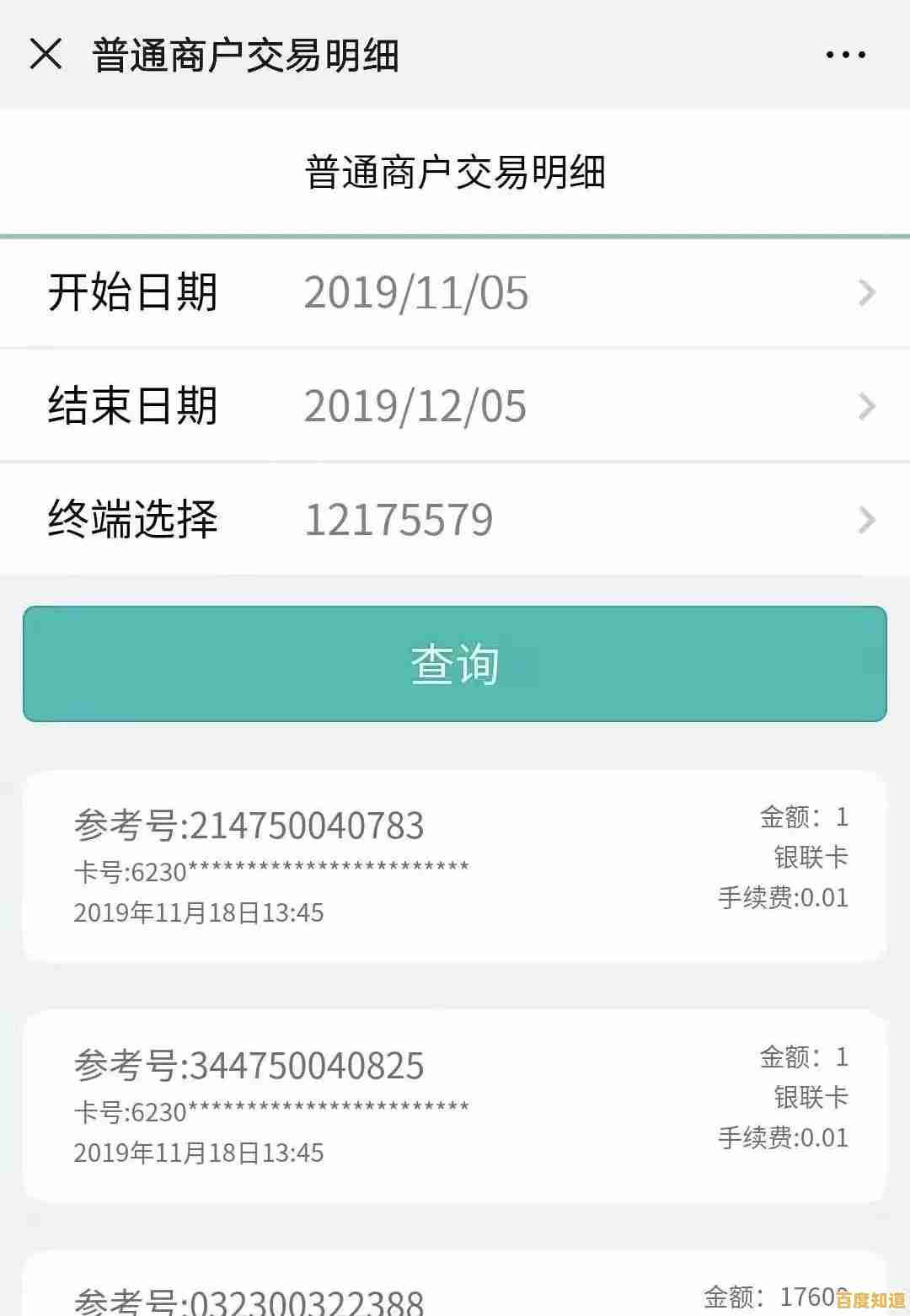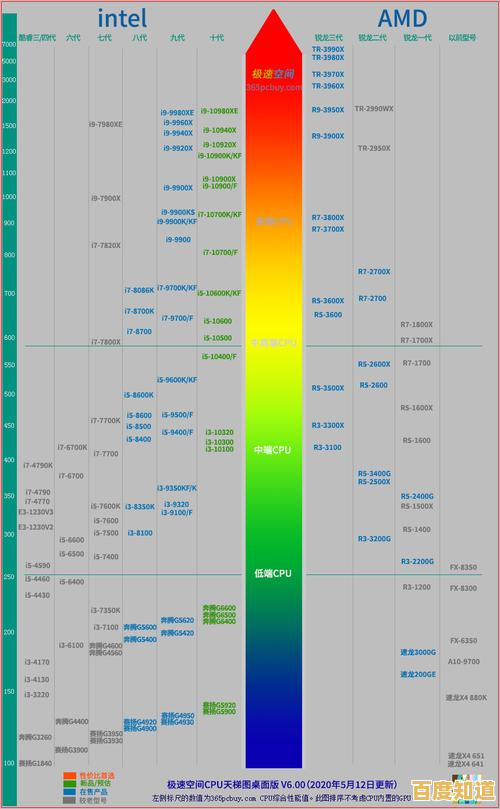自定义Windows 11更新时段教程:高效管理自动安装时间与频率
- 问答
- 2025-11-04 15:28:58
- 9
想要让Windows 11更新不在你工作最紧张、游戏最激烈或者看电影最投入的时候突然跳出来重启电脑吗?很多人都有过这种糟糕的体验,Windows 11提供了几种很直观的方法,让你能自己决定电脑在什么时间进行更新,下面就来详细说说怎么设置,让你成为电脑更新的“管家”,而不是被它突然袭击。
核心方法一:设置活动时间(告诉电脑你什么时候在用)
这是最基本也是最应该先设置的一步,你可以把它理解为告诉Windows:“嘿,在我工作的这几个小时里,千万别打扰我。” 这样,系统就会尽量在你设定的“活动时间”之外去安装更新和重启。
根据微软官方支持文档(来源:微软官方支持页面“在 Windows 中更改活动小时数”)的说明,操作步骤如下:
- 点击屏幕左下角的“开始”按钮,然后选择“设置”(就是那个像齿轮的图标)。
- 在设置窗口中,选择左侧的“Windows 更新”。
- 在右侧的“Windows 更新”页面,找到并点击“更改使用时段”。
- 你会看到“开始时间”和“结束时间”,比如你一般是早上9点开始工作,晚上10点休息,就可以把开始时间设为9:00,结束时间设为22:00,这意味着从早上9点到晚上10点,Windows不会自动重启来完成更新。
- 设置好后,系统会自动保存,Windows就会聪明地在你设定的非活动时间段(比如深夜)去寻找合适的时机安装更新。
这个方法很简单,但它主要管的是“重启”这个动作,并不能完全阻止更新在后台下载。
进阶方法二:安排重启时间(精确到某一天的具体时刻)
如果你希望更精确地控制,我希望电脑一定要在周六早上10点重启并完成更新”,安排重启时间”功能就更适合你,这个功能可以让你提前“预约”一个重启时间。
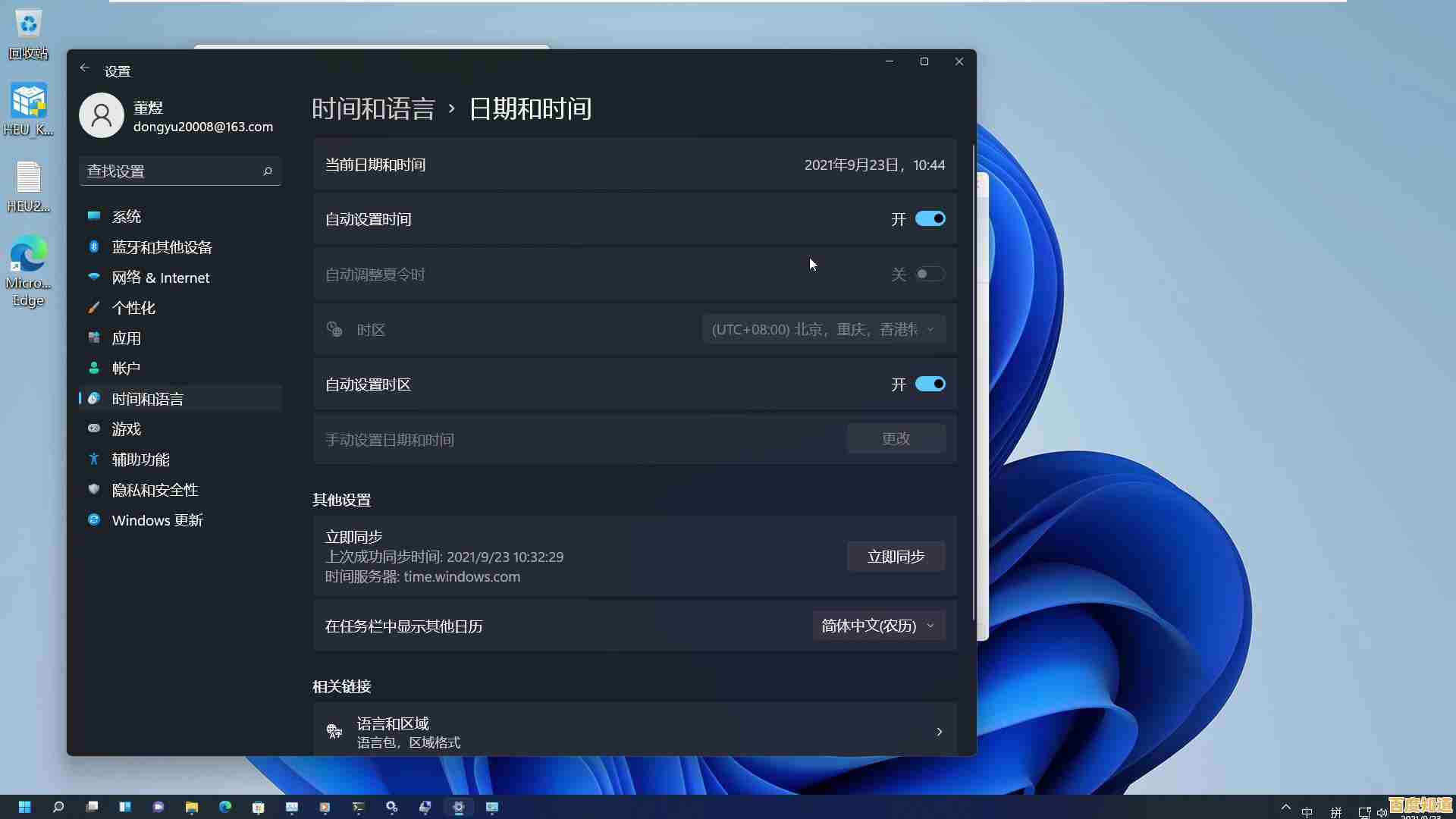
根据同一份微软官方支持文档(来源:微软官方支持页面“安排重新启动”),设置方法是:
- 同样进入“设置” > “Windows 更新”。
- 如果已经有可用的更新正在等待重启,你会看到一个“计划重新启动”的选项,点击它下面的“安排重启时间”。
- 将开关打开。
- 然后你就可以选择一个具体的日期和时间,你可以勾选“安排时间”,然后设定一个你觉得最方便的时间,比如周末的某个你不在电脑前的时候。
这样一来,Windows会在你指定的时间点自动重启并完成更新安装,一切尽在掌握,不会再有意外打扰。
高级方法三:使用组策略编辑器(针对专业版及以上用户)
如果你的Windows 11是专业版、企业版或教育版,你还可以使用一个更强大的工具——“组策略编辑器”,这个方法可以让你设置一个更长的更新暂停时间,或者指定一个具体的“维护时段”。
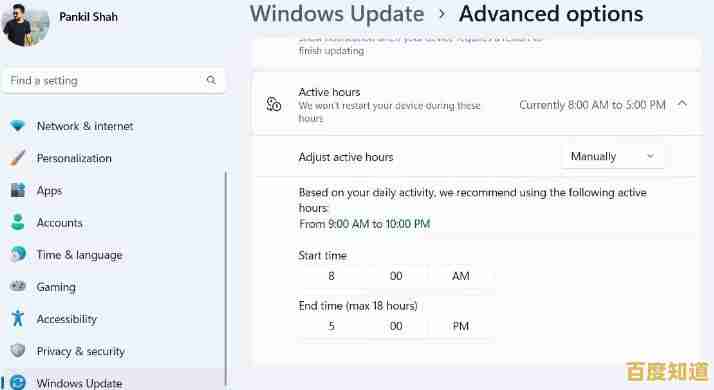
根据微软Technet文档库关于组策略的说明(来源:微软Technet文档“配置自动更新”),具体步骤会稍微复杂一点:
- 在开始菜单的搜索栏中输入“编辑组策略”或直接输入“gpedit.msc”,然后以管理员身份运行它。
- 在组策略编辑器窗口的左侧,像打开文件夹一样,依次展开“计算机配置” > “管理模板” > “Windows组件” > “Windows更新” > “管理最终用户体验”。
- 在右侧找到“配置自动更新”策略,双击打开它。
- 选择“已启用”,然后在下方的选项中,你可以选择一种更新方式,3 - 自动下载并通知安装”或“4 - 自动下载并计划安装”。
- 如果你选择了“4”,下方会出现“计划安装日期”和“计划安装时间”的选项,你可以设置每周的哪一天和具体几点进行安装,这比设置里的“活动时间”控制得更精细。
- 设置完成后,点击“确定”退出。
在同一个“管理最终用户体验”文件夹下,还有一个叫“指定自动更新和重启的延迟天数”的策略,你可以启用它,并设置一个延迟天数(比如5天),这样即使有新的更新,你的电脑也会等上几天再安装,可以避开新更新刚发布时可能存在的bug。
重要提醒和总结
需要知道的是,彻底关闭Windows更新是非常不推荐的,因为更新包含了重要的安全补丁,能保护你的电脑免受病毒和黑客攻击,上面介绍的方法是为了“管理”而非“禁用”更新。
管理Windows 11更新的最佳实践是:
- 第一步:先设置好“活动时间”,这是最简单有效的防打扰方法。
- 第二步:如果有重要更新 pending(等待重启),使用“安排重启时间”功能,选择一个对你影响最小的时间点。
- 第三步(可选):如果你是专业版用户,并且希望对更新有更精细的控制(比如设置每周维护窗口或延迟更新),可以尝试使用“组策略编辑器”。
通过灵活运用这些工具,你就能轻松驾驭Windows更新,让它从“不速之客”变成“按时上门服务的贴心助手”,从而真正实现高效、无打扰的电脑使用体验。
本文由呼沛容于2025-11-04发表在笙亿网络策划,如有疑问,请联系我们。
本文链接:http://biluo.xlisi.cn/wenda/71278.html